多達五個可編程按鍵,貼右手設計,擁有極其舒適的握感,讓您在游戲中更加得心應手。
驅動安裝程序下載完成后,打開并進行安裝。驅動程序安裝完畢后,會在操作系統桌面自動生成快捷方式,打開即可使用。
驅動安裝程序,安裝語言,安裝完成以及安裝好的V210驅動程序

V210驅動使用:
打開已經安裝好的雷柏V210光學鼠標驅動程序,在主菜單我們可以看到"主要設置"、"燈光設置"、"宏編輯"、"獎杯"、"支持"五個選項。在界面下方,有5個配置文件選項圖,表示V210可以保存5組不同的設置,每組配置文件都可以保存不同的設置。需要說明的是,無論進行任何設置的調整與改變,需要點擊界面右下角的"OK"選項框,設置才能生效。
主要設置:
在"主要設置"頁面中,我們可以"設置DPI","Windows指針速度設置","Sensor靜默高度設置","USB報告率","Windows滾輪速度設置",而在"分配按鍵功能"我們可以看到一共有七個按鍵可供玩家去自定義編程,極大增添了鼠標的可玩性。

"分配按鍵功能"
我們以"右鍵"為大家講解,其它六個按鍵的功能都是與"右鍵"一致。自定義選項框中包含"組合鍵"、"宏定義"、"基本功能"、"高級功能"4個選項,豐富的內容滿足玩家的各種需求。
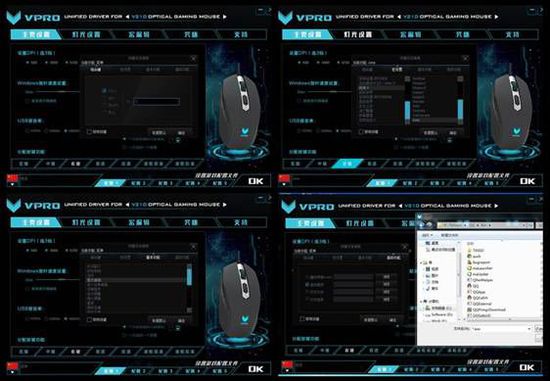
靜默高度:
此外還可調節V210的靜默高度,靜默高度越低,更利于微操作,但對鼠標墊的要求更高,相反,靜默高度越高,對于鼠標墊的要求就越低。
燈光設置:
在驅動"燈光設置"頁面中,可以對V210的燈光顏色進行自定義設置,擁有1680萬色的智能靠近感應呼吸燈,驅動界面為"設置背光效果"、"人體靠近感應功能"以及"選擇在使用呼吸模式和燈光常亮效果時要使用的顏色"設置。

"設置背光效果"選項,我們可以看到可設置的背光模式有:智能光譜循環、Apm呼吸循環、呼吸模式、燈光常亮以及關閉燈光。還可以通過呼吸速度和燈光亮度來對V210的背光頻率和背光亮度進行調節。以"APM模式"為例,開啟人體靠近感應功能,點擊"OK"鍵,每一次滑動滾輪或者點擊按鍵燈光都會發生變化,每一次靠近亮起的燈光顏色也會不同,更加酷炫。

雷柏V210首次使用智能人體靠近感應功能,鼠標時刻可以感知人手的靠近,并且散發炫彩顏色的光芒。我們可以在這個選項里面"開啟"或者"關閉"人體靠近感應功能,一切由您自主安排。

"選擇在使用呼吸模式和燈光常亮和燈光常亮效果時要使用的顏色",我們可以看到有"當前背光使用顏色"以及"預設的26種燈光顏色"選項,而在自定義燈光顏色中。可以通過三原色"Red"、"Green"、"Blue"調節按鈕或者最右側的調色光圈進行自定義選擇,選擇的顏色會反映在"當前使用顏色"小模塊上。

宏編輯設置:
宏,又被稱為宏命令,即通過特殊的自定義編寫,將一系列動作簡便化,是一種批處理的程序,一鍵輸出,實現簡化游戲操作的目的。
下圖為雷柏V210的宏編輯界面。可以看到V210的宏選擇分為系統默認游戲設置和玩家自定義設置兩種。我們通過實際的宏設置案例,來介紹如何設置宏命令。
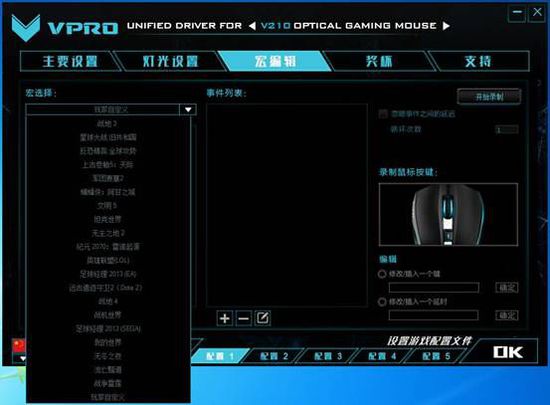
我們以玩家自定義來介紹一下具體如何設置宏定義。以游戲"拳皇97"為例,設置一個宏命令。首先,選中下拉列表里的"玩家自定義",點擊框下方的"新建",新建一個宏。并且雙擊"新建宏",將"新建宏"重命名為"拳皇97"。
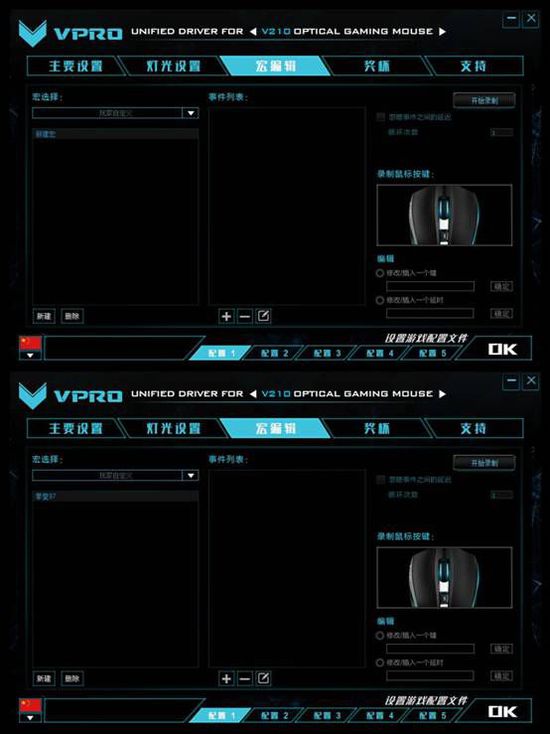
我們以拳皇97中人物八神庵的技能"八稚女"為例,將"下+前+下+后+A"這一系列動作命令錄制為一個宏命令。
點擊界面右側的"開始錄制",依次輸入"下""右""下""左""A",點擊"停止錄制"。即完成了一組宏命令設置。
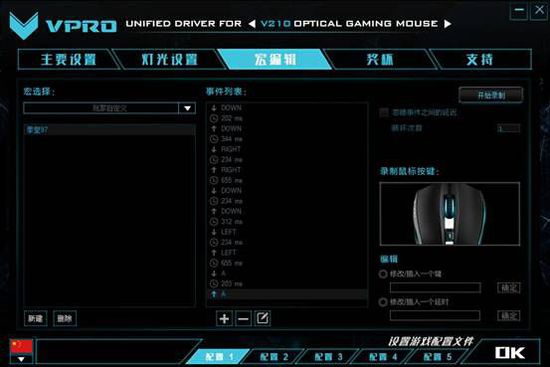
在設置好宏之后,回到"主要設置"界面,我們還是以"右鍵"為例,在"宏設置"選項中,我們看到自定義設置中已經設置好的"拳皇97",我們選擇"拳皇97",點擊"確定"之后,點擊"OK"進行應用,即可使用。在此將宏"拳皇97"設置在"右鍵"上為例。設置完成后,便可在拳皇97游戲中,可以通過點擊V210的右鍵來一鍵發出八神庵的這一絕招了。

獎杯統計:
在這個選項菜單里,這是一個趣味性十足的功能,可以看到有"數據統計","獎杯成績","當前等級","狀態設置"四個大類,而從"數據統計"這塊我們可以看到"按鍵統計"、"滾輪統計"、"移動距離"。用戶可以在這個獎杯統計了解自己V210的一些使用情況以及可以獲得榮譽勛章,驅動與趣味的相結合,體現了雷柏對于用戶的用心,讓客戶不僅能體驗雷柏V210所帶來的視覺沖擊,而且也能體驗其帶來的趣味性。而"狀態設置"這個選項,只需一點,所有"獎杯成績","當前等級"以及"數據統計"全部重置為初始狀態。

支持設置:
在"支持"設置頁面中,可以對V210的驅動版本和固件版本進行檢查更新,可以導出/導入已經設置好的燈光配置文件,更加方便用戶之間的交流,此外還可以通過驅動界面直接訪問雷柏官方網站。此外,還可以通過驅動右下角的恢復出廠設置,重置驅動設置。
- PC官方版
- 安卓官方手機版
- IOS官方手機版















 下載
下載  下載
下載  下載
下載  下載
下載  下載
下載  下載
下載 
 下載
下載  下載
下載  下載
下載  下載
下載  下載
下載  下載
下載  Driver Booster綠色版9.5.0 中文版
Driver Booster綠色版9.5.0 中文版
 EasyDrv萬能驅動7.22.0710.2 官方最新版
EasyDrv萬能驅動7.22.0710.2 官方最新版
 得力M351R拉式掃描驅動SS20-0087-00 for 32&64位
得力M351R拉式掃描驅動SS20-0087-00 for 32&64位
 復旦微電子FM8303驅動廠商正版
復旦微電子FM8303驅動廠商正版
 樂寫通用數位板驅動1.0.9 官方正版
樂寫通用數位板驅動1.0.9 官方正版
 ClassInX T01 手寫板驅動v16.0.0.22 官方最新版
ClassInX T01 手寫板驅動v16.0.0.22 官方最新版
 樂寫數位板驅動安裝程序1.0.9 通用版
樂寫數位板驅動安裝程序1.0.9 通用版
 雷云2驅動2.21.23.1 官方版
雷云2驅動2.21.23.1 官方版
 游戲手柄萬能驅動2021 最新版
游戲手柄萬能驅動2021 最新版
 驅動人生8專業版8.0.0.2綠色破解版
驅動人生8專業版8.0.0.2綠色破解版
 蒙恬藍牙掃譯筆mse04驅動5.3.4 官方免費版
蒙恬藍牙掃譯筆mse04驅動5.3.4 官方免費版
 艾肯(iCON) MOBILE-U USB聲卡驅動1.6.1 官方免費版
艾肯(iCON) MOBILE-U USB聲卡驅動1.6.1 官方免費版
 天藝簽批板HU604-Windows驅動4.10.2 官方免費版 for win7/win8/win10
天藝簽批板HU604-Windows驅動4.10.2 官方免費版 for win7/win8/win10
 羅技MK120鍵盤驅動6.67 官方版
羅技MK120鍵盤驅動6.67 官方版
 雷蛇煉獄蝰蛇1800dpi鼠標驅動2.21.21.1 官方版
雷蛇煉獄蝰蛇1800dpi鼠標驅動2.21.21.1 官方版
 萬能藍牙耳機驅動win7 官方版
萬能藍牙耳機驅動win7 官方版
 DTECH帝特DT-5119 USB 2.0轉RS422_RS485串口線Linux 驅動
DTECH帝特DT-5119 USB 2.0轉RS422_RS485串口線Linux 驅動
 A.Y.Drone(傲翼飛控)Xbee數傳驅動for 32位/64位
A.Y.Drone(傲翼飛控)Xbee數傳驅動for 32位/64位
 ssk天劍IDE&SATA(SHE010)驅動及軟件for 32位/64位
ssk天劍IDE&SATA(SHE010)驅動及軟件for 32位/64位
 ssk黑鷹 2.5寸硬盤盒SHE030驅動及工具for 32位/64位
ssk黑鷹 2.5寸硬盤盒SHE030驅動及工具for 32位/64位
 驅動人生8標準版8.11.58.186官方最新版 for 32/64位
驅動人生8標準版8.11.58.186官方最新版 for 32/64位
 驅動精靈標準版下載(驅動精靈標準版)9.61.3708.3054官方標準版
驅動精靈標準版下載(驅動精靈標準版)9.61.3708.3054官方標準版
 360驅動大師2.0.0.1650 官方最新版
360驅動大師2.0.0.1650 官方最新版
 狼蛛F2088機械鍵盤驅動1.1官方版
狼蛛F2088機械鍵盤驅動1.1官方版
 千彩手寫板驅動7.6 官方版
千彩手寫板驅動7.6 官方版
 Lenovo聯想驅動管理(聯想驅動自動安裝工具)2.7.1128 官方正式版
Lenovo聯想驅動管理(聯想驅動自動安裝工具)2.7.1128 官方正式版
 360隨身WIFI驅動5.3.0.4080 官方正式版
360隨身WIFI驅動5.3.0.4080 官方正式版
 mLink慧編程驅動1.4.0 官方版
mLink慧編程驅動1.4.0 官方版
 達爾優cm635鼠標驅動官方版
達爾優cm635鼠標驅動官方版
 聯想鍵盤驅動下載(聯想Low Profile USB鍵盤驅動程序)2.0 官方安裝版
聯想鍵盤驅動下載(聯想Low Profile USB鍵盤驅動程序)2.0 官方安裝版
 bluetooth驅動下載(萬能bluetooth外圍設備驅動)【萬能藍牙驅動】
bluetooth驅動下載(萬能bluetooth外圍設備驅動)【萬能藍牙驅動】
 CSR藍牙驅動程序(支持32/64位)簡體中文版
CSR藍牙驅動程序(支持32/64位)簡體中文版
 萬能鍵盤驅動下載2018 最新版
萬能鍵盤驅動下載2018 最新版
 pci device驅動(pci device萬能驅動)
pci device驅動(pci device萬能驅動)
 藍牙4.0驅動_orico藍牙適配器驅動官方原版(含32/64位)
藍牙4.0驅動_orico藍牙適配器驅動官方原版(含32/64位)
 平板電腦刷機通用工具(PhoenixSuit)1.0.6 中文安裝版(附使用說明)
平板電腦刷機通用工具(PhoenixSuit)1.0.6 中文安裝版(附使用說明)


 HCD198錄音電話驅動程序20140717 官方最新版
HCD198錄音電話驅動程序20140717 官方最新版 U盤萬能驅動V2.65 中文免費版
U盤萬能驅動V2.65 中文免費版 vspd虛擬串口軟件6.9 漢化破解版
vspd虛擬串口軟件6.9 漢化破解版 logitech options軟件win7版6.80.372 免費下
logitech options軟件win7版6.80.372 免費下 磁動力ZM1900鼠標驅動免費版
磁動力ZM1900鼠標驅動免費版 驅動精靈萬能網卡版(驅動精靈2023萬能網卡版
驅動精靈萬能網卡版(驅動精靈2023萬能網卡版 創新聲卡KX驅動5.10 官網版
創新聲卡KX驅動5.10 官網版 萬能usb3.0驅動(usb3.0通用驅動)for all wi
萬能usb3.0驅動(usb3.0通用驅動)for all wi